kich-thuoc
Cách Chỉnh Kích Thước Trong Youtube Trên PC

Bạn đang tìm cách chỉnh kích thước video Youtube trên máy tính? Bài viết này sẽ hướng dẫn bạn cách thay đổi kích thước video Youtube trên PC một cách nhanh chóng và dễ dàng. Chúng ta sẽ cùng tìm hiểu các phương pháp khác nhau, từ việc sử dụng các phím tắt tiện lợi đến các tùy chọn cài đặt nâng cao, giúp bạn có trải nghiệm xem video tốt nhất.
Thay Đổi Kích Thước Video Youtube Bằng Phím Tắt
Sử dụng phím tắt là cách nhanh nhất để chỉnh kích thước video Youtube trên PC. Bạn có thể phóng to hoặc thu nhỏ video chỉ với vài thao tác đơn giản.  Phím tắt chỉnh kích thước YouTube
Phím tắt chỉnh kích thước YouTube
- Phóng to: Nhấn phím
Fđể chuyển sang chế độ toàn màn hình. Nhấn lạiFhoặc phímEscđể thoát chế độ toàn màn hình. - Thu nhỏ: Không có phím tắt cụ thể để thu nhỏ video, nhưng bạn có thể nhấn nút thu nhỏ trên cửa sổ trình duyệt để giảm kích thước cửa sổ, từ đó giảm kích thước video.
Chỉnh Kích Thước Video Youtube Thông Qua Cài Đặt Trình Duyệt
Ngoài phím tắt, bạn cũng có thể chỉnh kích thước video Youtube bằng cách thay đổi mức độ zoom của trình duyệt. Phương pháp này cho phép bạn điều chỉnh kích thước video một cách chính xác hơn. 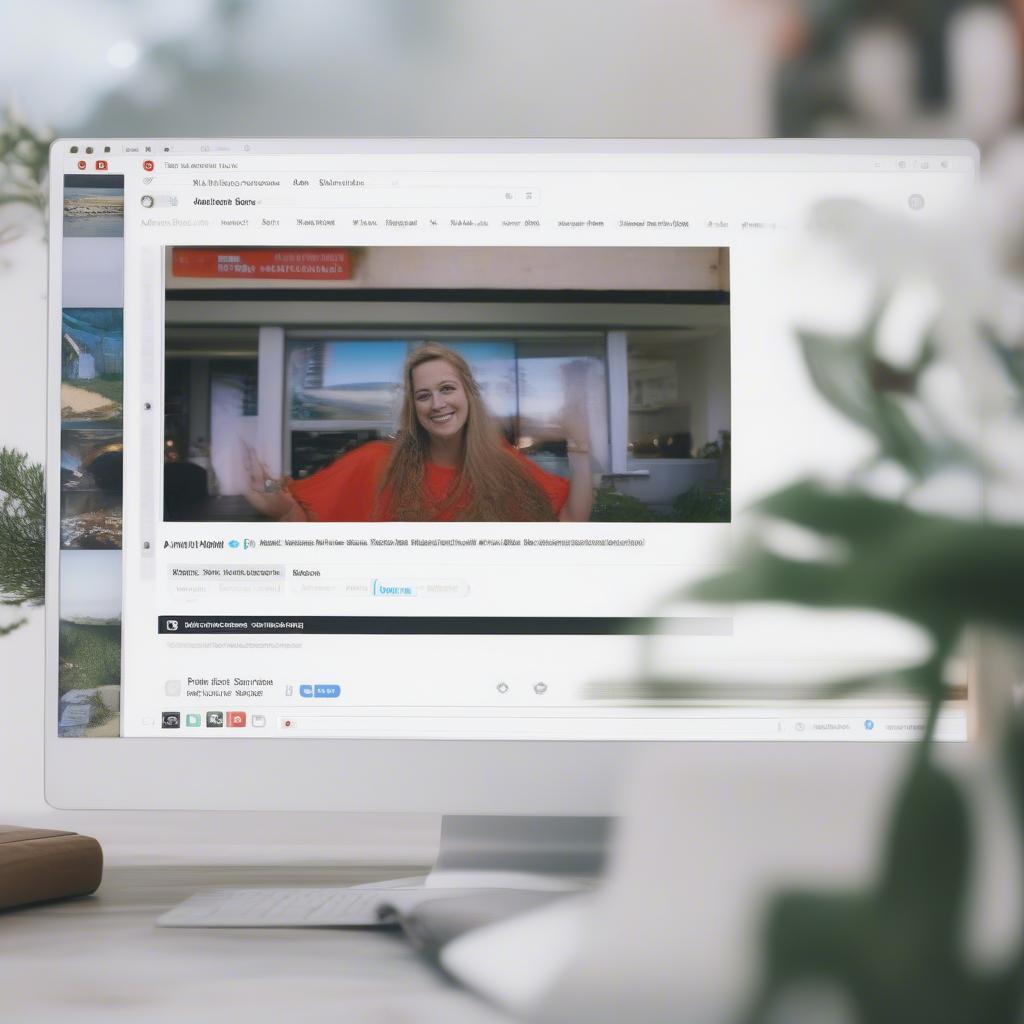 Chỉnh kích thước video Youtube trên trình duyệt
Chỉnh kích thước video Youtube trên trình duyệt
- Sử dụng tổ hợp phím: Nhấn giữ phím
Ctrl(hoặcCommandtrên máy Mac) và nhấn phím+để phóng to hoặc phím-để thu nhỏ. NhấnCtrl(hoặcCommand) và phím số0để trở về mức zoom mặc định. - Sử dụng menu cài đặt: Mỗi trình duyệt đều có menu cài đặt riêng cho phép bạn tùy chỉnh mức độ zoom. Tìm kiếm tùy chọn “Zoom” trong cài đặt của trình duyệt bạn đang sử dụng.
Ông Nguyễn Văn A, chuyên gia công nghệ thông tin, chia sẻ: “Việc nắm vững các phím tắt và tùy chọn cài đặt trình duyệt sẽ giúp bạn dễ dàng điều chỉnh kích thước video Youtube theo ý muốn, mang lại trải nghiệm xem video thoải mái hơn.”
Chỉnh Kích Thước Video Youtube Trên Màn Hình Kép
Nếu bạn sử dụng màn hình kép, việc chỉnh kích thước video Youtube trên PC cũng rất đơn giản. 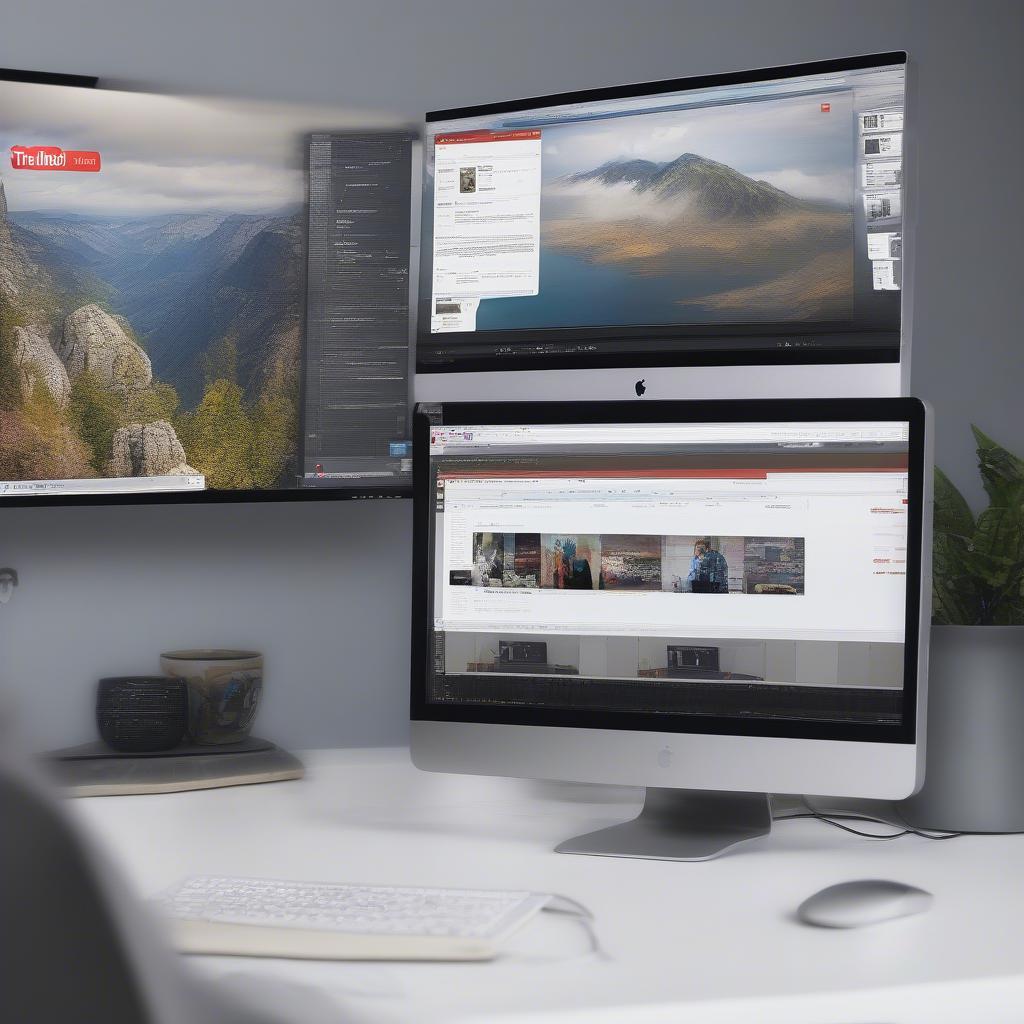 Chỉnh kích thước video Youtube trên màn hình kép Bạn có thể kéo cửa sổ trình duyệt chứa video sang màn hình mong muốn và điều chỉnh kích thước như bình thường. Việc này cho phép bạn xem video trên một màn hình trong khi làm việc trên màn hình còn lại.
Chỉnh kích thước video Youtube trên màn hình kép Bạn có thể kéo cửa sổ trình duyệt chứa video sang màn hình mong muốn và điều chỉnh kích thước như bình thường. Việc này cho phép bạn xem video trên một màn hình trong khi làm việc trên màn hình còn lại.
Bà Trần Thị B, nhà thiết kế đồ họa, cho biết: “Sử dụng màn hình kép kết hợp với việc chỉnh kích thước video Youtube linh hoạt giúp tôi tối ưu hóa không gian làm việc và tăng năng suất.”
Kết luận
Việc chỉnh kích thước trong Youtube trên PC rất đơn giản và có thể thực hiện bằng nhiều cách khác nhau, từ sử dụng phím tắt, thay đổi cài đặt trình duyệt đến việc tận dụng lợi thế của màn hình kép. Hy vọng bài viết này đã cung cấp cho bạn những thông tin hữu ích để có trải nghiệm xem video Youtube tốt nhất. Hãy áp dụng ngay các cách chỉnh kích thước trong Youtube trên PC để tận hưởng những video yêu thích của bạn một cách thoải mái nhất.
FAQ
-
Làm thế nào để phóng to video Youtube trên toàn màn hình?
Nhấn phím
F. -
Tôi có thể chỉnh kích thước video Youtube trên điện thoại không?
Có, bạn có thể sử dụng hai ngón tay để phóng to hoặc thu nhỏ video.
-
Có phần mềm nào hỗ trợ chỉnh kích thước video Youtube không?
Không cần phần mềm, bạn có thể sử dụng các phương pháp đã nêu trong bài viết.
-
Tại sao tôi không thể chỉnh kích thước video Youtube bằng phím tắt?
Kiểm tra lại xem bạn có đang nhấn đúng phím tắt không. Một số trình duyệt hoặc tiện ích mở rộng có thể xung đột với phím tắt mặc định.
-
Làm sao để trở về kích thước video Youtube mặc định?
Nhấn
Ctrl(hoặcCommand) và phím số0. -
Kích thước cút 60 là bao nhiêu? Xem tại kích thước cút 60.
-
Tôi muốn tìm hiểu về giáo công tác kích thước. giáo công tác kích thước có thể giúp ích cho bạn.
Mô tả các tình huống thường gặp câu hỏi.
Nhiều người gặp khó khăn khi muốn xem video Youtube với kích thước phù hợp với màn hình của họ. Một số người không biết cách sử dụng phím tắt, trong khi số khác lại gặp vấn đề với cài đặt trình duyệt. Bài viết này đã giải quyết những vấn đề đó bằng cách cung cấp hướng dẫn chi tiết và dễ hiểu.
Gợi ý các câu hỏi khác, bài viết khác có trong web.
Bạn có thể tìm hiểu thêm về chỉnh kích thước mặc định trong photoshop trên trang web của chúng tôi.
Leave a comment